windows10每次打开软件都要询问_Win10打开软件不弹出询问设置方法
发布时间:2024-05-09
来源:绿色资源网
在使用windows10操作系统时,有时候会遇到一个比较烦人的问题,那就是每次打开软件都会弹出询问框,这种情况让人感到困扰,影响了用户的使用体验。但是不用担心,其实可以通过简单的设置方法来解决这个问题,让我们的电脑更加顺畅地运行。接下来就让我们一起来了解一下Win10打开软件不弹出询问的设置方法吧!
win10打开软件总是询问解决办法1、按下【Win+R】组合键打开运行窗口,输入msconfig 点击确定打开系统配置;
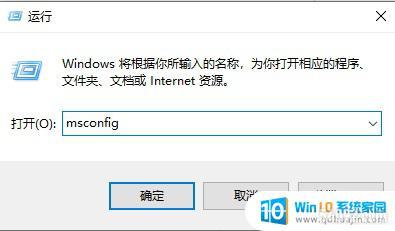
2、切换到【工具】标签;
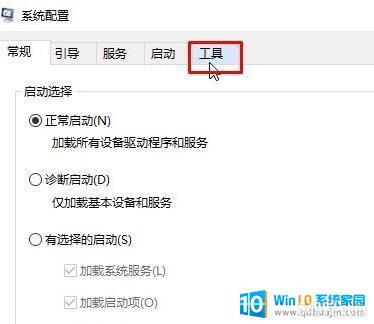
3、在下面选中【更改UAC 设置】,点击【启动】;
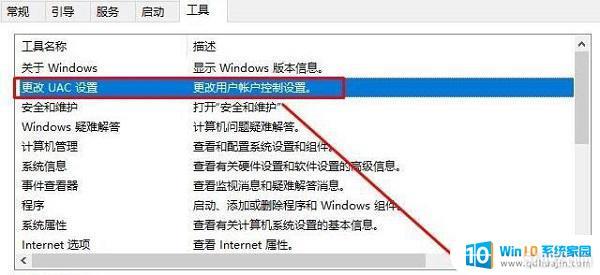
4、在左侧将滑块移动到底部,点击【确定】(弹出询问框选同意即可)。
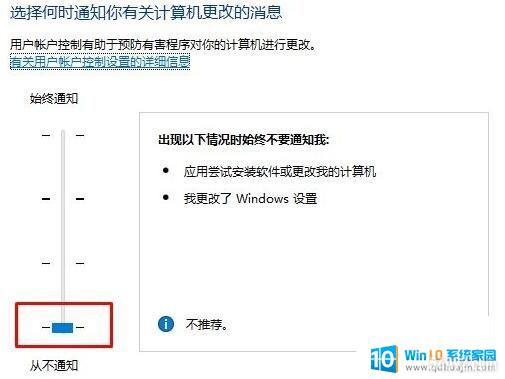
以上是每次打开Windows 10软件时询问的全部内容,如果您有任何疑问,可以根据以上小编的方法进行操作,希望对大家有所帮助。















